Fjern Workno.ru-virus (Veiledning for fjerning) - oppdatert aug 2017
Workno.ru fjerningsguide for virus
Hva er Workno.ru-virus?
Hva er rapportert om Workno.ru?
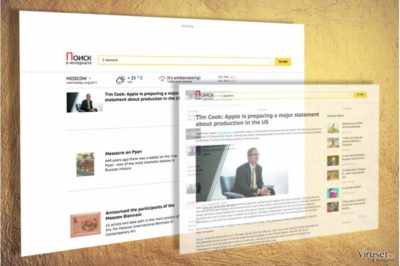
Workno.ru-viruset er en nettleserkaprer som først og fremst har blitt spredt i land der det snakkes russisk. Det kan imidlertid infiltrere nesten enhver datamaskin på grunn av at det spres som en ekstrakomponent til freeware-programmer. For å se slike komponenter må du være veldig oppmerksom ved nedlasting av programmer som nedlastingsassistenter, PDF-generatorer, programmer for strømming av video og lignende. I andre del av denne artikkelen finner du anbefalinger for å unngå Workno.ru. Her finner du også en veiledning som kan brukes for å bli kvitt denne kapreren.
Så snart dette potensielt uønskede programmet kommer inn i systemet endrer det noen av innstillingene. Det angir for eksempel at det skal kjøres automatisk når datamaskinen startes, og det legger til registeroppføringene sine for å forhindre å bli fjernet. Når brukeren starter systemet og åpner nettleseren, vil ondsinnede prosesser åpne Workno.ru-siden.
Et interessant fakta er at nettleserkapreren ikke legger til sin egen URL i stedet for startsiden og ny fane-siden etter å ha kommet inn i systemet. I stedet for sin egen nettadresse benytter det andre URL-er (f.eks. dcubege.ru eller iztiwe.ru) som automatisk omdirigerer brukeren til ønsket side. Hvis du har blitt forstyrret av slike omdirigeringer en stund kan du stoppe dem ved hjelp av Workno.ru. For å gjøre dette anbefaler vi FortectIntego.

Ved første øyekast kan det se ut til at denne søkesiden presenterer ulike artikler, nyheter og værmeldinger, samt at det tilbyr en søkemotor. Det anbefales ikke å bruke denne siden ettersom det er antatt at den inneholder upålitelige lenker. Du bør dessuten ikke sette din lit til søkemotoren som tilbys ettersom den utløser omdirigeringer til tvilsomme nettsider.
Workno.ru omdirigeringer kan tvinge deg til å besøke høyrisikable nettsider, og slike kan ha ondsinnet innhold. Vær oppmerksom på at skadelige nettsider kan annonsere malware-programmer eller be deg om å angi personlig identifiserbar informasjon. Den dårlige nyheten er at skadelige nettsider er designet for å se pålitelige ut, og uerfarne databrukere mislykkes ofte i å forstå hvilke nettsider som er pålitelige og hvilke som ikke er det.
Det sier seg selv at det er best å være føre var. Hvis du tror at du er infisert av denne nettleserkapreren anbefaler vi at du fjerner Workno.ru fra systemet snarest mulig. Som vi allerede har nevnt, kan dette gjøres ved bruk av et antimalware-program. Installer det og skann etter trusler på PC-en din.
Hvordan kan jeg bli infisert?
Det er ikke enkelt å forstå hvordan ubehagelige aktiviteter som kapring av Workno.ru kan skje. Informasjon om dette kan imidlertid hjelpe deg med å beskytte datamaskinen din og unngå infiltrering av uønsket programvare i fremtiden. Den mest populære metoden som brukes for å spre slike uønskede programmer kalles «bundling».
Denne teknikken gjør det mulig å spre PUP-er og lignende trusler sammen med gratisprogrammer uten å bli oppdaget. De legges i en programpakke og merkes som «anbefalte nedlastinger». Det første du bør gjøre er å velge bort slike tillegg før du starter installasjonsprosessen. Ellers blir de installerte uten at du engang blir varslet. For å få muligheten til å velge dem bort må du velge avansert eller tilpasset installasjon og velge bort alle valgfrie komponenter som kommer med programmet du har lastet ned.
Hvordan fjerne Workno.ru fra datamaskinen?
Du bør være oppmerksom på at tredjepartsprogrammer kan foreta vilkårlige endringer på datasystemet ditt uten din godkjennelse. Hvis du oppdager mistenkelige aktiviteter på datamaskinen din bør du derfor skanne den med et pålitelig antimalware-program som FortectIntego og se hvilke spyware- eller malware-programmer som befinner seg på systemet.
Når det gjelder Workno.ru-viruset, er dette et mer komplisert program sammenlignet med andre nettleserkaprere. Hvis du har aldri har prøvd å fjerne potensielt uønskede programmer manuelt kan dette virke som en vanskelig oppgave. Dette er imidlertid ikke noe å ta på vei for, mange databrukere vet ikke hvordan det skal gjøres. Derfor har vi laget fjerningsinstruksjoner for Workno.ru.
Disse kommer med bilder og vi tror at disse er nyttige når du prøver å finne alle komponentene til denne nettleserkapreren. Hvis du ikke ønsker å kaste bort tiden på å prøve å forstå disse instruksjonene, og du heller ønsker å løse problemet automatisk, kan du kjøre et antimalware-program som fjerner Workno.ru for deg.
Du kan reparere virusskade ved bruk av FortectIntego. SpyHunter 5Combo Cleaner og Malwarebytes er anbefalt for å søke etter potensielt uønskede programmer og virus med tilhørende filer og registeroppføringer.
Manuell Workno.ru fjerningsguide for virus
Avinstaller fra Windows
Som vi har nevnt tidligere omdirigerer Workno.ru-viruset ofrene sine til dcubege.ru, iztiwe.ru og lignende domener. De må også avinstalleres hvis du ønsker å fjerne det fullstendig. Derfor anbefaler vi på det sterkeste at du går gjennom nylig installerte programmer og fjerne mistenkelige oppføringer.
For å fjerne Workno.ru-virus fra Windows 10/8, følger du disse stegene:
- Åpne Kontrollpanel via søkefeltet i Windows, og trykk Enter eller klikk på søkeresultatet.
- Under Programmer, velger du Avinstaller et program.

- Finn oppføringer tilknyttet Workno.ru-virus i listen (eller andre nylig installerte programmer som ser mistenkelige ut).
- Høyreklikk på programmet og velg Avinstaller.
- Hvis Brukerkontokontroll-vinduet dukker opp, klikker du på Ja.
- Vent til avinstallasjonsprosessen er fullført, og klikk på OK.

Hvis du bruker Windows 7/XP, følger du disse instruksjonene:
- Klikk på Windows Start > Kontrollpanel i panelet til høyre (hvis du bruker Windows XP, klikker du på Legg til eller fjern programmer).
- I kontrollpanelet velger du Programmer > Avinstaller et program.

- Velg det uønskede programmet ved å klikk på det.
- Klikk på Avinstaller/endre øverst.
- I vinduet som dukker opp, klikker du Ja for å bekrefte.
- Klikk OK når prosessen er fullført.
Fjern Workno.ru fra Mac OS X system
For å fjerne Workno.ru uten å etterlate rester må du sørger for at du også avinstallerer dcubege.ru, iztiwe.ru og lignende mistenkelige programmer/URL-er.
Fjern filer fra Programmer-mappen:
- I menyen velger du Gå > Programmer.
- Se etter alle tilhørende oppføringer i mappen Programmer.
- Klikk på appen og dra den til søppelmappen (eller høyreklikk og velg velg Flytt til søppelkurv\\)

For å fjerne et uønsket program, åpner du mappene Application Support, LaunchAgents og LaunchDaemons. Her sletter du alle relevante filer:
- Velg Gå > Gå til mappe.
- Skriv inn /Library/Application Support, klikk på Gå eller trykk Enter.
- Se etter tvilsomme oppføringer i mappen Application Support og slett dem.
- Åpne deretter mappene /Library/LaunchAgents og /Library/LaunchDaemons på samme måte og slett alle tilhørende .plist-filer.

Tilbakestill MS Edge/Chromium Edge
Slett uønskede utvidelser fra MS Edge:
- Klikk på Meny (tre horisontale prikker øverst til høyre i nettleservinduet) og velg Utvidelser.
- Fra listen, velger du utvidelsen. Klikk på girikonet.
- Klikk på Avinstaller nederst.

Fjern informasjonskapsler og annen nettleserdata:
- Klikk på Meny (tre horisontale prikker øverst til høyre i nettleservinduet) og velg Personvern og sikkerhet.
- Under Fjern nettleserdata, klikker du på Velg hva du vil fjerne.
- Velg alt (bortsett fra passord, men du bør eventuelt inkludere medielisenser) og klikk på Fjern.

Tilbakestill ny fane-side og startside:
- Klikk på menyikonet og velg Innstillinger.
- Velg Ved oppstart.
- Klikk på Deaktiver hvis du finner mistenkelige domener.
Tilbakestill MS Edge hvis ovennevnte steg ikke fungerer:
- Trykk på Ctrl + Shift + Esc for å åpne oppgavebehandleren.
- Klikk på Flere detaljer nederst i vinduet.
- Velg fanen Detaljer.
- Bla nedover og finn alle oppføringer med navnet Microsoft Edge. Høyreklikk på alle disse og velg Avslutt oppgave for å stanse MS Edge fra å kjøre.

Hvis dette ikke hjelper, må du bruke en metode for avansert tilbakestilling av Edge. Merk at du må sikkerhetskopiere dataene dine før du fortsetter.
- Finn følgende mappe på datamaskinen din: C:\\Brukere\\%username%\\AppData\\Local\\Packages\\Microsoft.MicrosoftEdge_8wekyb3d8bbwe.
- Trykk på Ctrl + A for å velge alle mapper.
- Høyreklikk på dem og velg Slett.

- Høyreklikk på Start-knappen og velg Windows PowerShell (Admin).
- Når det nye vinduet åpnes, kopierer og limer du inn følgende kommando, og klikker på Enter:
Get-AppXPackage -AllUsers -Name Microsoft.MicrosoftEdge | Foreach {Add-AppxPackage -DisableDevelopmentMode -Register “$($_.InstallLocation)\\AppXManifest.xml” -Verbose

Instruksjoner for Chromium-basert Edge
Slett utvidelser i MS Edge (Chromium):
- Åpne Edge og velg Innstillinger > Utvidelser.
- Slett uønskede utvidelser ved å klikke på Fjern.

Tøm hurtigminnet og nettleserdata:
- Klikk på Meny og gå til Innstillinger.
- Velg Personvern og tjenester.
- Under Fjern nettlesingsdata, velger du Velg hva du vil fjerne.
- Under Tidsintervall, velger du Alt.
- Velg Fjern nå.

Tilbakestill Chromium-basert MS Edge:
- Klikk på Meny og velg Innstillinger.
- På venstre side velger du Tilbakestill innstillinger.
- Velg Gjenopprett innstillinger til standardverdier.
- Bekreft med Tilbakestill.

Tilbakestill Mozilla Firefox
Fjern skadelige utvidelser:
- Åpne Mozilla Firefox og klikk på Meny (tre horisontale linjer øverst til høyre i vinduet).
- Klikk på Utvidelser.
- Velg utvidelser som er knyttet til Workno.ru-virus og klikk på Fjern.

Tilbakestill startsiden:
- Klikk på de tre horisontale linjene øverst til høyre for å åpne menyen.
- Velg Innstillinger.
- Under Hjem angir du ønsket nettsted som skal åpnes hver gang du starter Mozilla Firefox.
Fjern informasjonskapsler og nettstedsdata:
- Klikk på Meny og velg Alternativer.
- Gå til Personvern og sikkerhet.
- Bla nedover for å finne Infokapsler og nettstedsdata.
- Klikk på Tøm data…
- Velg Infokapsler og nettstedsdata og Hurtiglagret nettinnhold og klikk på Tøm.

Tilbakestill Mozilla Firefox
Hvis Workno.ru-virus ikke ble fjernet etter å ha fulgt instruksjonene ovenfor, kan du tilbakestille Mozilla Firefox:
- Åpne Mozilla Firefox og klikk på Meny.
- Gå til Hjelp og velg Feilsøking.

- Under Gi Firefox en overhaling klikker du på Tilbakestill Firefox…
- I popup-vinduet som dukker opp klikker du på Tilbakestill Firefox for å bekrefte. Workno.ru-virus skal da bli fjernet.

Tilbakestill Google Chrome
Slett ondsinnede utvidelser fra Google Chrome:
- Åpne menyen i Google Chrome (tre vertikale prikker øverst til høyre) og velg Flere verktøy > Utvidelser.
- I det nye vinduet ser du alle installerte utvidelser. Avinstaller alle mistenkelige tilleggsprogrammer som kan være tilknyttet Workno.ru-virus ved å klikke på Fjern.

Slett nettleserdata og hurtigminnet i Chrome:
- Klikk på Meny og velg Innstillinger.
- Under Personvern og sikkerhet velger du Slett nettleserdata.
- Velg Nettleserlogg, Informasjonskapsler og andre nettstedsdata samt Bufrede bilder og filer
- Klikk på Slett data.

Endre startside:
- Klikk på menyen og velg Innstillinger.
- Se etter mistenkelige sider som Workno.ru-virus under Ved oppstart.
- Klikk på Åpne en bestemt side eller et sett med sider og klikk på de tre prikkene for å få tilgang til Fjern-alternativet.
Tilbakestill Google Chrome:
Hvis ingen av disse løsningene hjelper, kan du tilbakestille Google Chrome for å eliminere alle Workno.ru-virus-komponenter:
- Klikk på Meny og velg Innstillinger.
- Under Innstillinger blar du nedover og klikker på Avanserte.
- Bla nedover til du finner Tilbakestill og rydd opp.
- Klikk på Tilbakestill innstillinger til standardverdiene.
- Bekreft ved å klikke på Tilbakestill innstillinger for å fullføre fjerning av Workno.ru-virus.

Tilbakestill Safari
Fjern uønskede utvidelser fra Safari:
- Klikk på Safari > Valg…
- I det nye vinduet velger du Utvidelser.
- Velg den uønskede utvidelsen tilknyttet Workno.ru-virus og velg Avinstaller.

Fjern informasjonskapsler og annen nettsidedata fra Safari:
- Klikk på Safari > Tøm logg…
- I nedtrekksmenyen under Tøm, velger du Hele loggen.
- Bekreft med Tøm logg.

Hvis ovennevnte steg ikke hjelper, kan du prøve å tilbakestille Safari:
- Klikk på Safari > Valg…
- Gå til Avansert.
- Velg Vis Utvikle-menyen i menylinjen.
- Fra menylinjen klikker du på Utvikle og velger deretter Tøm buffere.

Etter avinstallering av dette potensielt uønskede programmet (PUP) og fiksing av nettleserne dine, anbefaler vi at du skanner PC-systemet ditt med en vel ansett anti-spionvare. Dette hjelper deg med å bli kvitt Workno.ru registerspor og identifiserer dessuten relaterte parasitter og mulige malware-infeksjoner på datamaskinen din. For å gjøre dette kan du bruke våre mest populære malware-fjernere: FortectIntego, SpyHunter 5Combo Cleaner eller Malwarebytes.
Anbefalt for deg
Velg riktig nettleser og øk sikkerheten med et VPN-verktøy
Det blir stadig viktigere å beskytte personvernet sitt på nettet, blant annet for å unngå lekkasje av personopplysninger og phishing-svindel. Et av de viktigste tiltakene er å legge til et ekstra sikkerhetslag ved å velge den sikreste og mest private nettleseren. Selv om nettlesere ikke gir komplett beskyttelse og sikkerhet, er noen av dem mye bedre ved sandboxing, HTTPS-oppgradering, aktiv innholdsblokkering, blokkering av sporere, beskyttelse mot phishing og lignende personvernrelaterte funksjoner.
Det er også mulig å legge til et ekstra beskyttelseslag og skape en helt anonym nettleseropplevelse ved hjelp av et Private Internet Access VPN. Denne programvaren omdirigerer trafikken via ulike servere, slik at IP-adressen og din geografiske posisjon skjules. Disse tjenestene har dessuten strenge retningslinjer mot loggføring, noe som betyr at ingen data blir loggført, lekket eller delt med tredjeparter. Kombinasjonen av en sikker nettleser og et VPN gir deg muligheten til å surfe sikkert på nettet uten å bli spionert på eller hacket av nettkriminelle.
Sikkerhetskopier filer til senere, i tilfelle malware-angrep
Programvareproblemer skapt av malware eller direkte datatap på grunn av kryptering kan føre til problemer eller permanent skade på enheten din. Når du har oppdaterte sikkerhetskopier, kan du enkelt gjenopprette filene dine etter slike hendelser. Det er nødvendig å oppdatere sikkerhetskopiene dine etter eventuelle endringer på enheten. På denne måten kan du starte på nytt fra der du var da du mistet data på grunn av malware-angrep, problemer med enheten eller annet.
Når du har tidligere versjoner av alle viktige dokumenter eller prosjekter, kan du unngå mye frustrasjon og store problemer. Sikkerhetskopier er praktisk når malware dukker opp ut av det blå. Bruk Data Recovery Pro for å gjenopprette systemet ditt.























